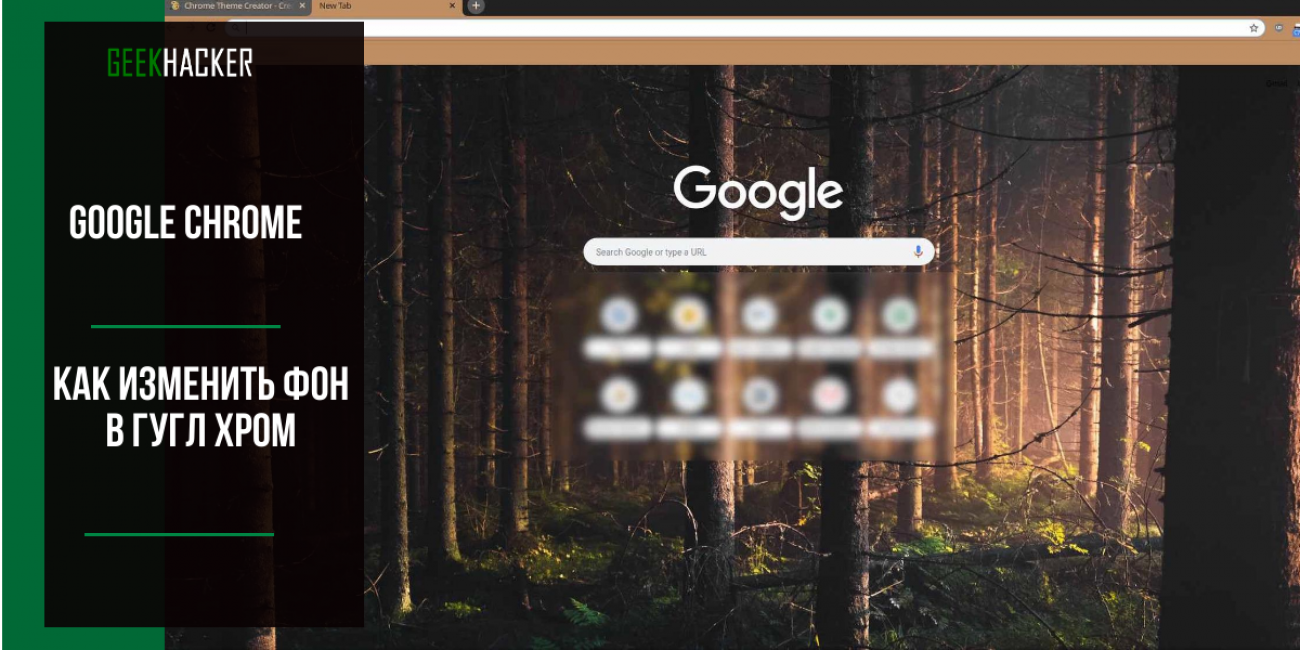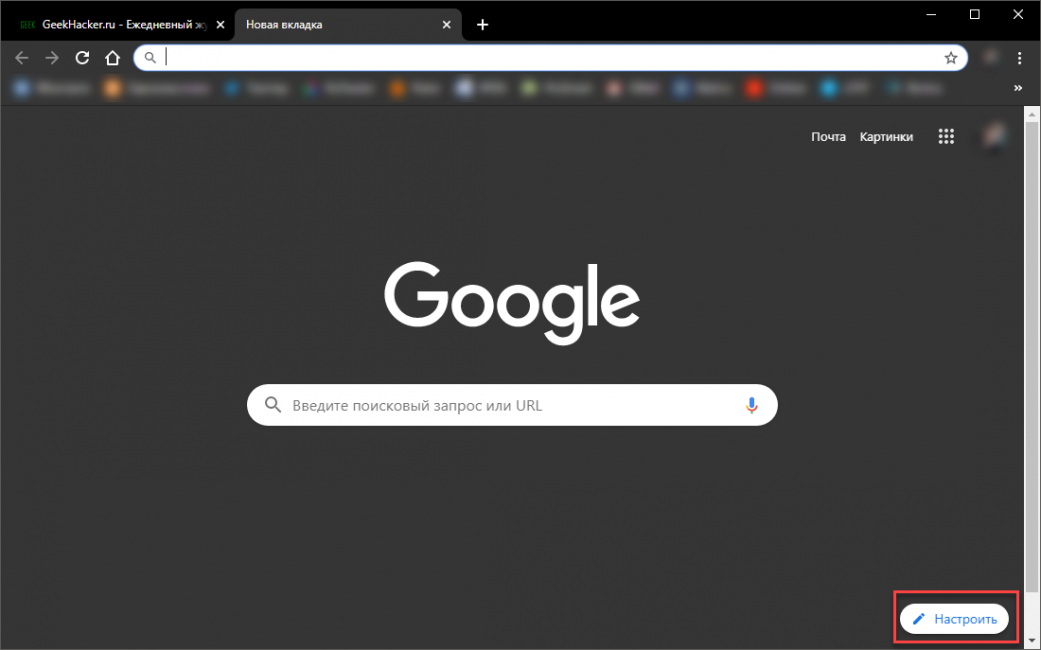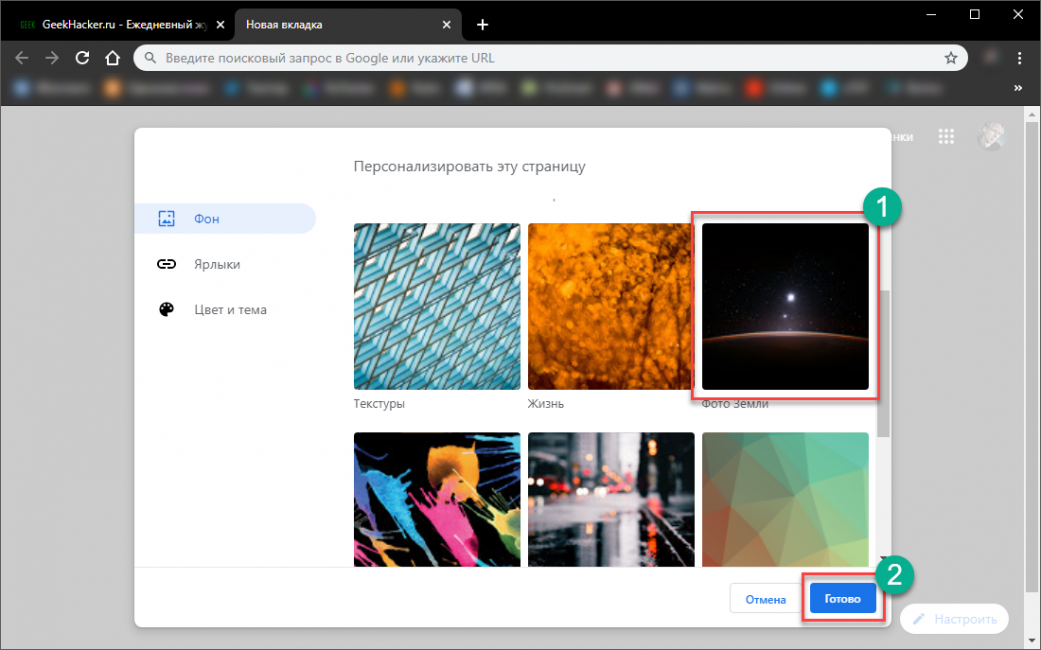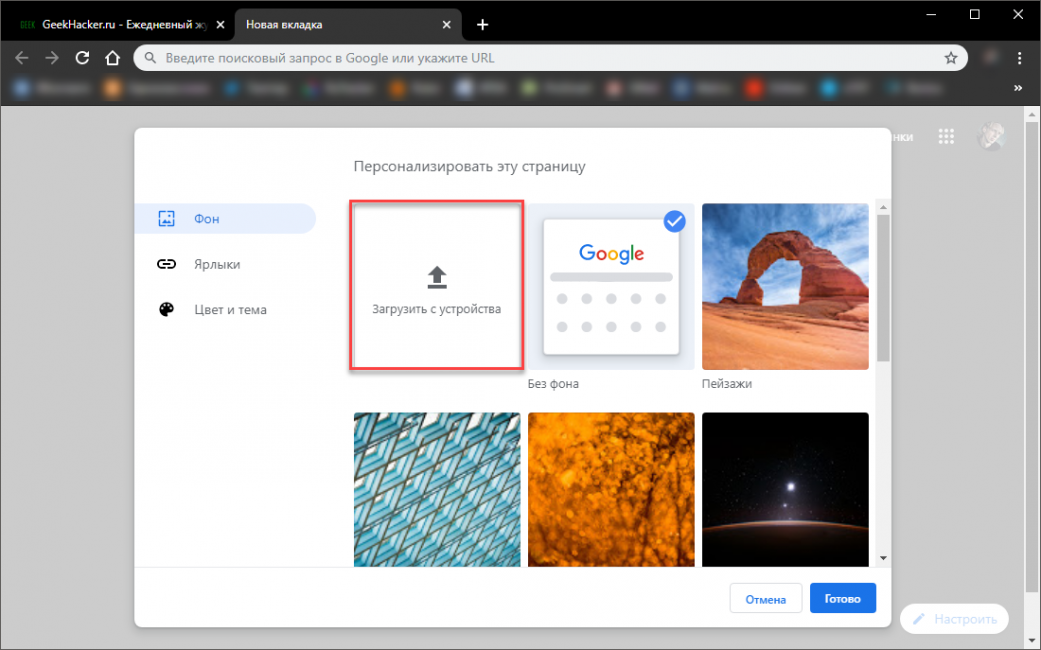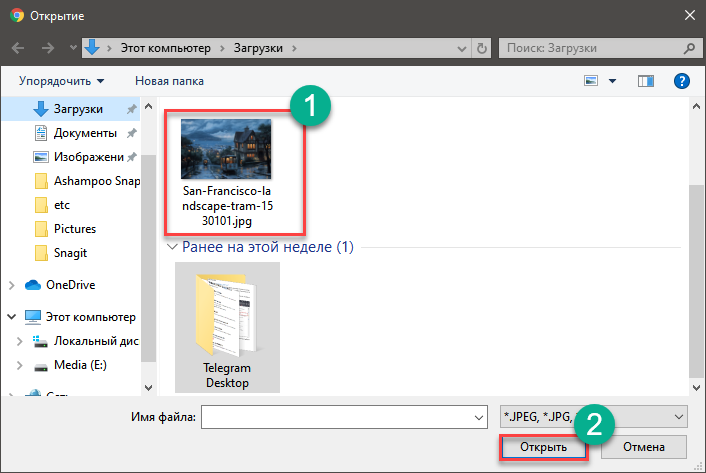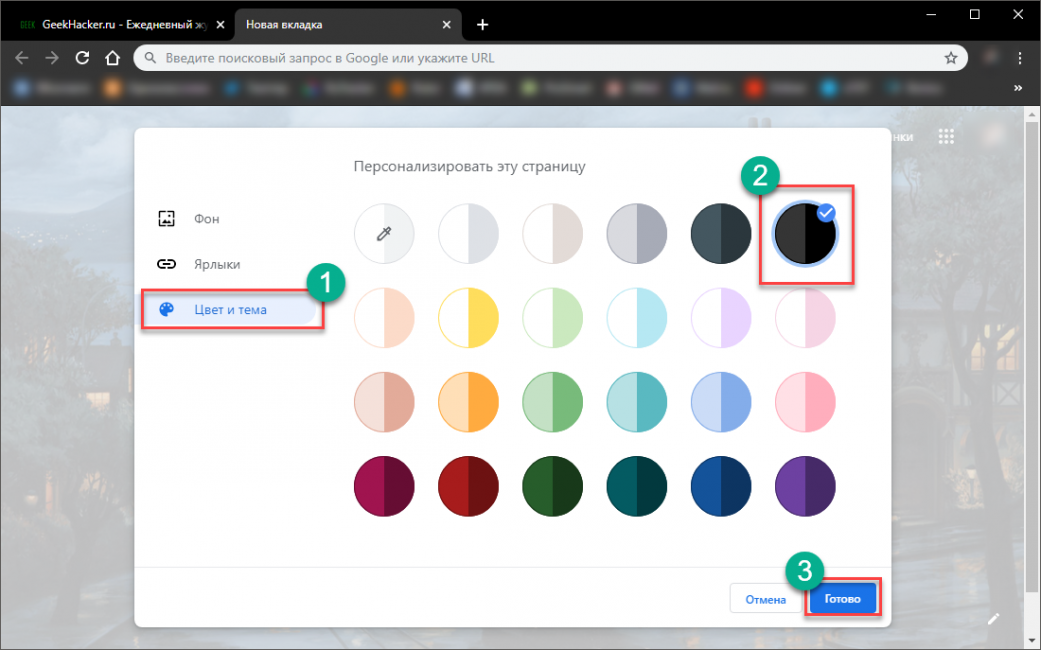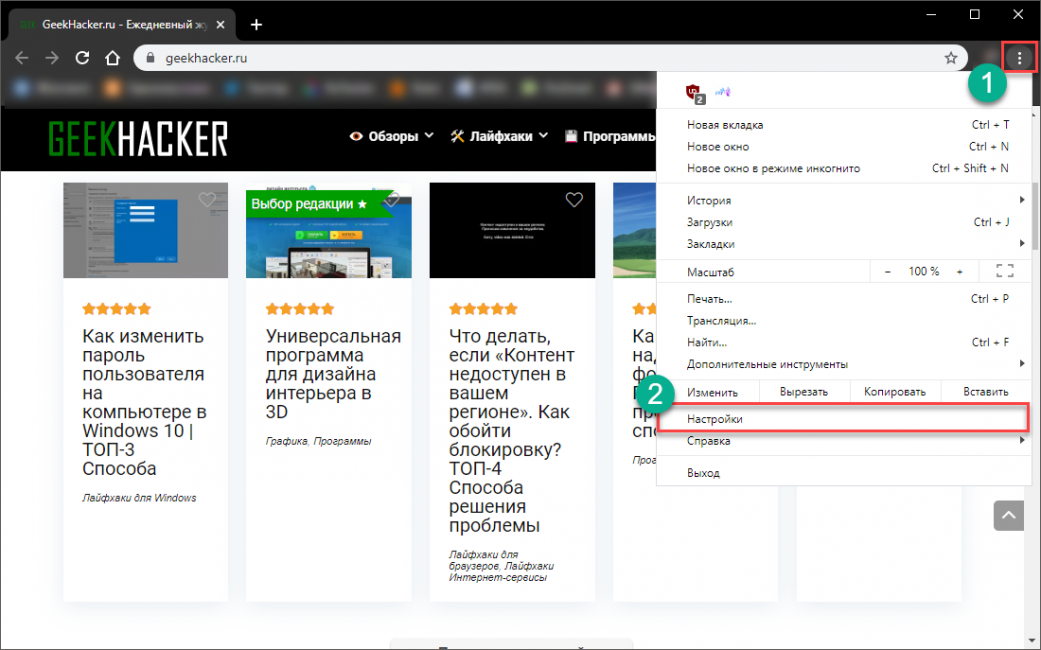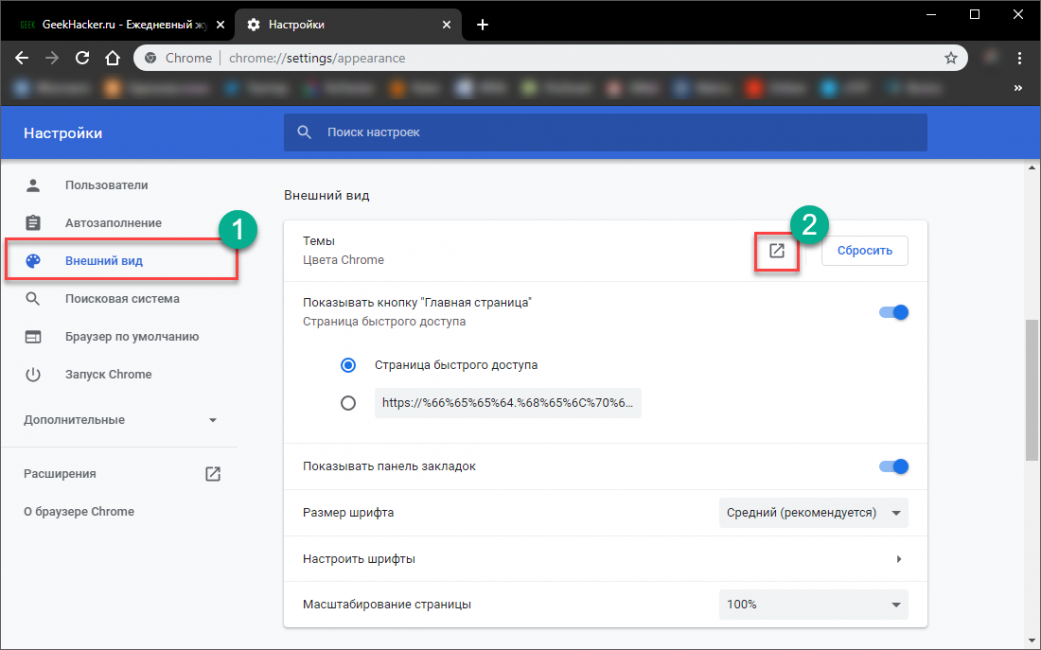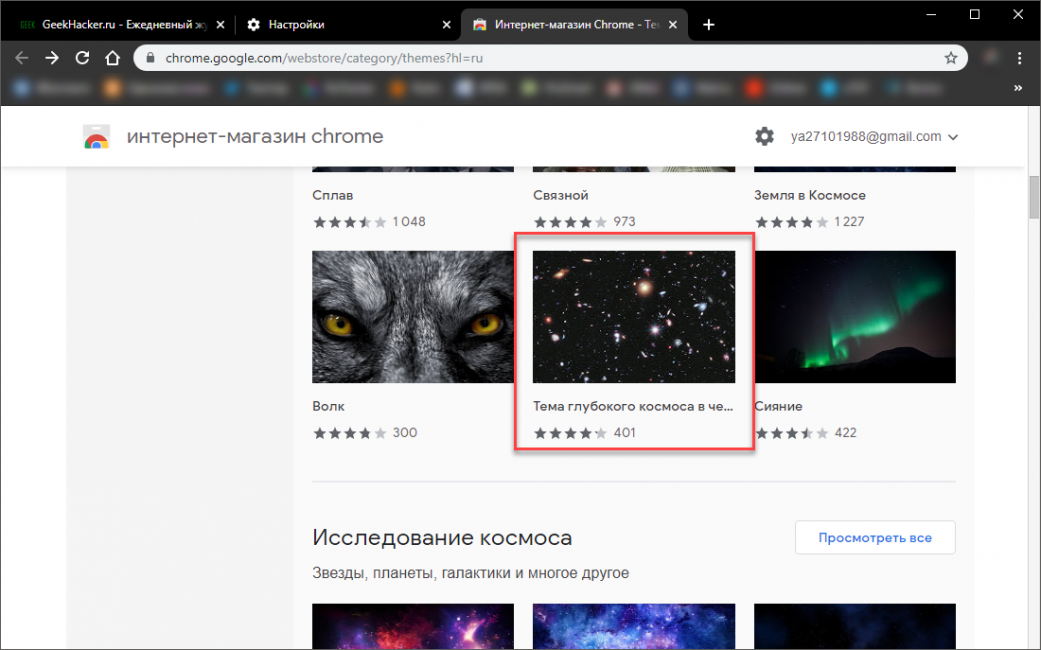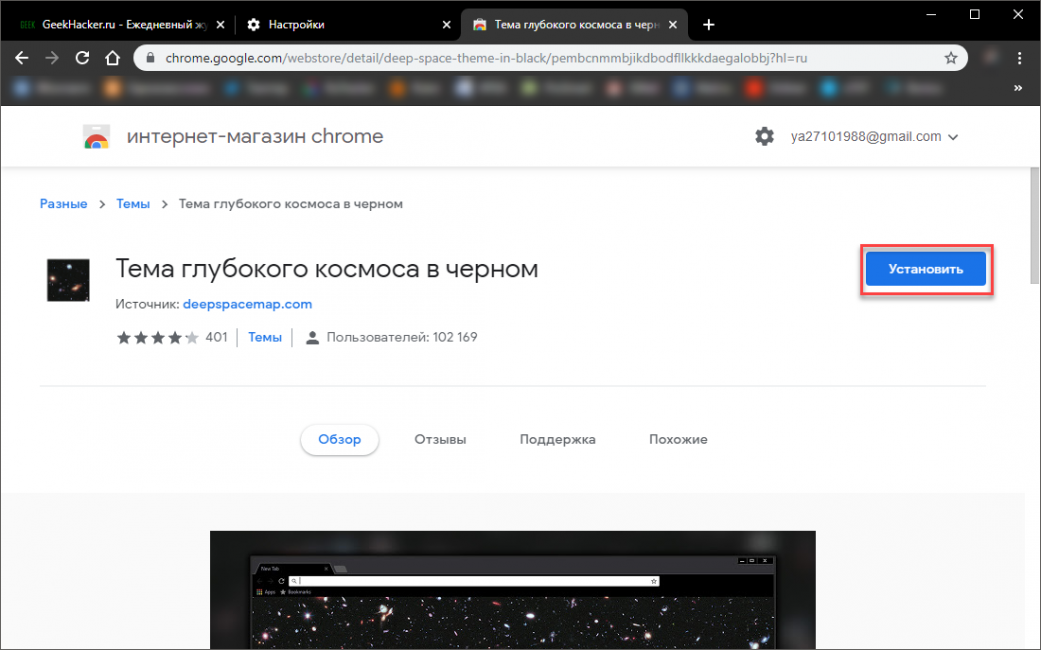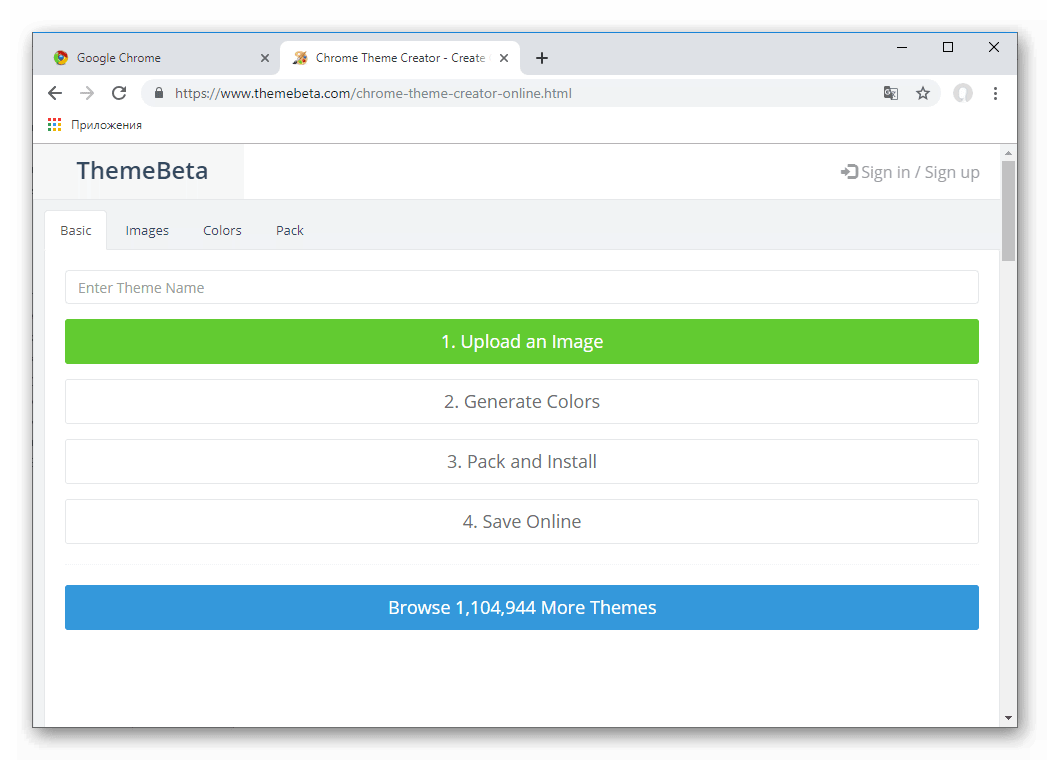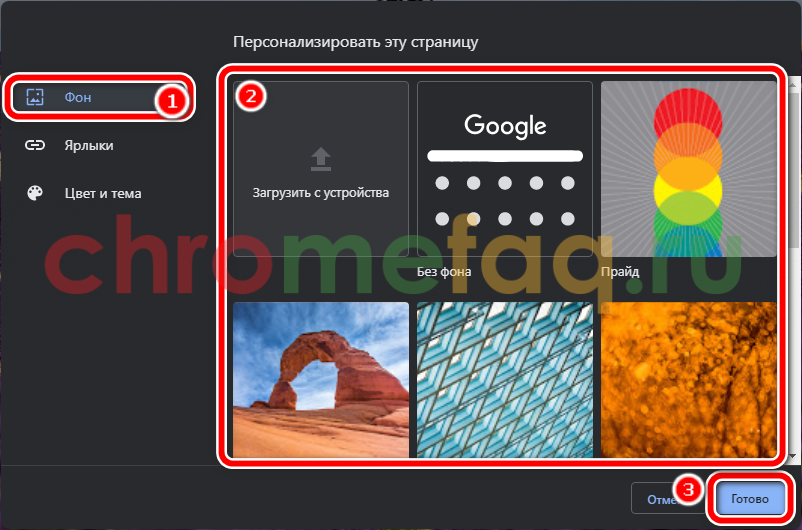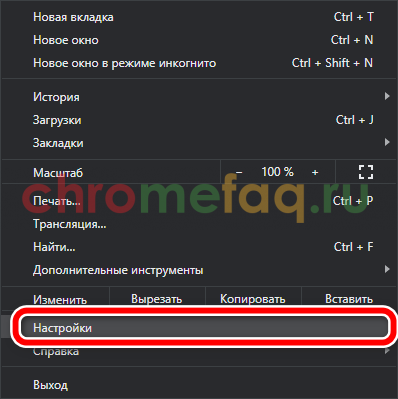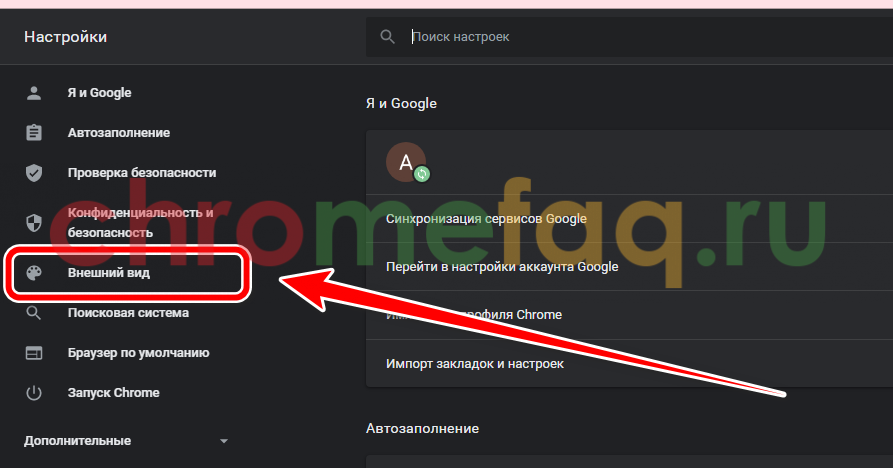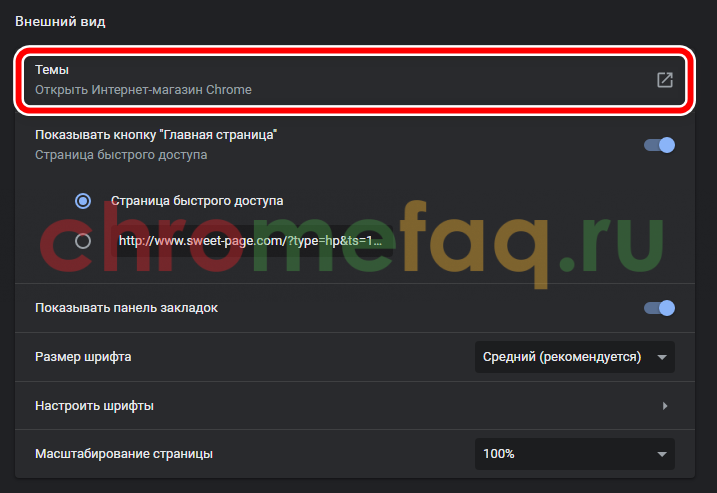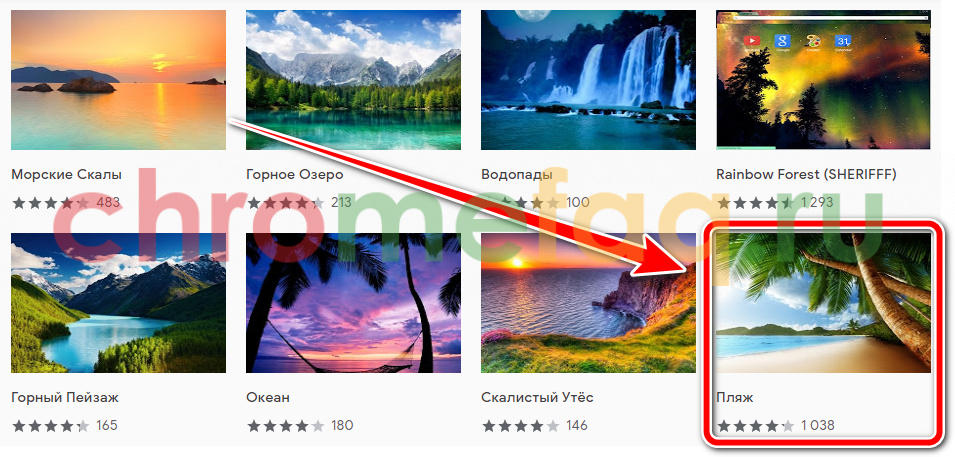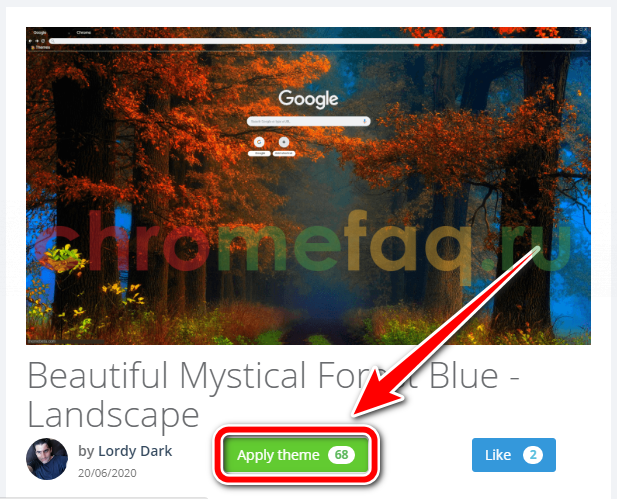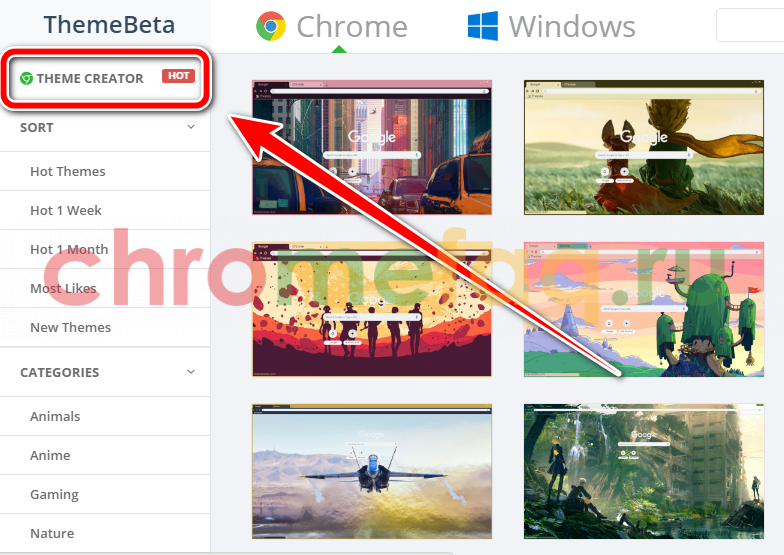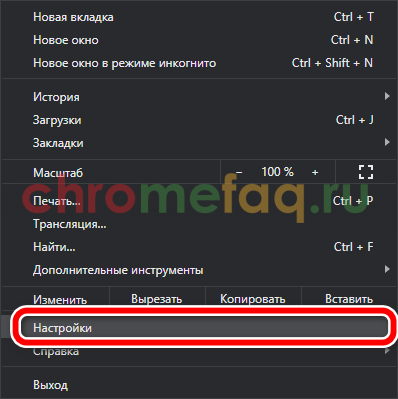Есть несколько способов изменить фон начальной страницы в Google Chrome.
Один из них основан на настройках браузера, а второй – на теме оформления, которая используется в данный момент.
Мы рассмотрим оба варианта.
Используем настройки
В данном веб-обозревателе (как и во многих других) пользователь может сам настроить фон, отображаемый на приветственной странице. Достаточно только знать о том, как это сделать.
Сейчас мы расскажем об алгоритме.
1
Запускаем браузер и в нижней части приветственной страницы кликаем по кнопке Настроить
2
Появится окошко, в котором можно выбрать несколько вариантов. Если вы хотите использовать стандартный фон, то просто выберите необходимое изображение и нажмите Готово. Кстати, среди готовых картинок есть весьма красивые фоны.
3
Если вы желаете использовать собственное изображение, то кликните по пункту Загрузить с устройства
4
Далее выберите нужную картинку на компьютере и нажмите Открыть
5
Если вы хотите использовать сплошной цвет, то перейдите в раздел Цвета и тема в окне настроек, выберите нужное сочетание и нажмите Готово
Вот такие варианты можно выбрать при помощи стандартного меню настройки браузера Google Chrome. Как видите, можно установить практически любое изображение.
Если вам не понравится выбранный фон, то всегда можно будет восстановить фон по умолчанию.
Однако это не единственный способ. Рассмотрим другие.
Читайте также: [Инструкция] Как скачать видео в Хром? Используем кэш, программы и расширения | 2019
Устанавливаем тему
Многие темы устанавливают свою собственную картинку на главную страницу. И это удобно, так как изображение, как правило, оказывается хорошо подобранным по стилю. Так что установка темы – еще один вариант для смены фона. Для этого будет использоваться интернет-магазин Chrome.
Вот что нужно сделать для этого.
1
В главном окне Chrome кликаем по кнопке с тремя точками и переходим в меню Настройки
2
Теперь переходим в раздел Внешний вид (в левом столбце) и в блоке Темы кликаем по иконке запуска магазина.
3
Далее в списке выбираем тему и кликаем по ней.
4
На следующем этапе кликаем по кнопке Установить
Вот и все. Через несколько секунд тема будет установлена и автоматически применена. Фон главной страницы тоже изменится. Если, конечно, он присутствует в данном оформлении. Если же его нет, то стоит попробовать другую тему.
Читайте также: Как поменять тему в VK (Вконтакте): способы для ПК и смартфона
Итоги
Итак, теперь вы знаете все о том, как легко изменить фон в браузере от компании Google. Раньше для этого требовались специальные расширения, но теперь пользователь может собственноручно установить любую картинку или вернуть тему по умолчанию. И это хорошо.
ВИДЕО: Как поменять фон на стартовой странице Google Chrome
Как поменять фон на стартовой странице Google Chrome
Как изменить фон в гугл хром (Google Chrome): прокачиваем оформление браузера
Загрузить PDF
Загрузить PDF
Хотите изменить фон в браузере Google Chrome, чтобы он не был просто серым или белым? Это очень легко сделать, изменив фоновое изображение или настроив цвета и темы. Из этой статьи вы узнаете, как изменить фон в настольной версии Google Chrome. Имейте в виду, что на школьном или рабочем компьютере сделать это, возможно, не удастся из-за ограничений, установленных администратором.
-
1
Запустите Google Chrome
. Один или два раза щелкните по значку в виде красно-желто-зелено-синего круга.
- Если у вас не самая последняя версия Chrome, нажмите «⋮» в верхнем правом углу, выберите «Справка», нажмите «О Google Chrome», щелкните по «Обновить», а затем нажмите «Перезапустить», когда появится запрос.
- В мобильной версии браузера это не сработает.
-
2
При необходимости откройте новую вкладку. Если в Google Chrome открылся какой-то сайт, а не пустая (новая) вкладка, щелкните по значку «+» справа от крайней правой вкладки. Откроется новая вкладка.
-
3
Щелкните
. В правом нижнем углу страницы вы увидите значок в виде карандаша с надписью «Настроить Chrome». Нажав его, вы откроете всплывающее меню.
-
4
Нажмите Фон. Это первая вкладка с левой стороны всплывающего меню. Обычно она выбрана по умолчанию. Вы увидите несколько вариантов выбора для вашего фона, включая «Загрузить с устройства», «Классическая тема Chrome» и несколько категорий изображений.
-
5
Выберите изображение. Если вы хотите загрузить собственное изображение, для его выбора вам нужно будет использовать Проводник или Finder.
- Если вы выберете категорию, нажмите на понравившееся изображение в ней, чтобы его использовать. Если вам нравятся все изображения в категории, можете нажать переключатель рядом с «Обновлять ежедневно», и фоновое изображение будет меняться каждый день.[1]
Реклама
- Если вы выберете категорию, нажмите на понравившееся изображение в ней, чтобы его использовать. Если вам нравятся все изображения в категории, можете нажать переключатель рядом с «Обновлять ежедневно», и фоновое изображение будет меняться каждый день.[1]
-
1
Запустите Google Chrome
. Один или два раза щелкните по значку в виде красно-желто-зелено-синего круга.
- Если у вас не самая последняя версия Chrome, нажмите «⋮» в верхнем правом углу, выберите «Справка», нажмите «О Google Chrome», щелкните по «Обновить», а затем нажмите «Перезапустить», когда появится запрос.
- На мобильном телефоне или планшете это не сработает. Действия приведены для настольной версии Chrome.
-
2
При необходимости откройте новую вкладку. Если в Google Chrome открылся какой-то сайт, а не пустая (новая) вкладка, щелкните по значку «+» справа от крайней правой вкладки. Откроется новая вкладка.
-
3
Щелкните
. В правом нижнем углу страницы вы увидите значок в виде карандаша с надписью «Настроить Chrome». Нажав его, вы откроете всплывающее меню.
-
4
Нажмите Цвет и тема. Это последняя вкладка с левой стороны всплывающего меню, отмеченная значком в виде палитры.
-
5
Выберите цветовую схему. Вы увидите, что заголовок браузера и вкладки изменят цвет.
-
6
Нажмите Готово. Когда вы внесете нужные вам изменения, нажмите «Готово», чтобы закрыть окно.
- Если настольная версия синхронизирована с вашим мобильным устройством, вы также увидите изменения и на нем.
Реклама
Об этой статье
Эту страницу просматривали 102 120 раз.
Была ли эта статья полезной?
Download Article
Download Article
Are you trying to change your Google background so it isn’t plain white or grey? Changing this is easy whether you’re changing the Google homepage background image or setting up colors and themes in your Chrome browser. This wikiHow article teaches you how to change your Google background and colors using the desktop version of Chrome. Keep in mind that if you’re using Chrome on a work or school computer or iPad, you may not be able to change the background image or theme due to administrator restrictions.
-
1
Open
Google Chrome. Click or double-click the Chrome app icon, which resembles a red, yellow, green, and blue ball.
- If you haven’t updated Chrome to the latest version, click ⋮ in the upper-right corner, select Help, click About Google Chrome, click Update, and click Relaunch when prompted before proceeding.
- This won’t work on the mobile version of the web browser.
-
2
Open a new tab if necessary. If Google Chrome doesn’t open to the New Tab page, click the + icon to the right of the right-most tab at the top of the Chrome window to open a blank new tab.
Advertisement
-
3
Click
. You’ll see this pencil icon in the bottom-right corner of the page that might say «Customize Chrome.» Doing so prompts a pop-up menu.
-
4
Click Background. It’s the first tab on the left side of the window and is usually selected by default. You’ll see the different options you can select for your background including Upload from device, Google Classic, and various categories of pictures.
-
5
Make a selection. If you opt to upload an image, you’ll need to use your file manager (File Explorer or Finder) to select it.
- If you click on a category, you can click again on a picture to use it. If you like all the pictures in that category, click the switch next to Refresh daily to see a new background picture daily.[1]
- If you click on a category, you can click again on a picture to use it. If you like all the pictures in that category, click the switch next to Refresh daily to see a new background picture daily.[1]
Advertisement
-
1
Open
Google Chrome. Click or double-click the Chrome app icon, which resembles a red, yellow, green, and blue ball.
- If you haven’t updated Chrome to the latest version, click ⋮ in the upper-right corner, select Help, click About Google Chrome, click Update, and click Relaunch when prompted before proceeding.
- You can’t do this using a mobile phone or tablet. Use a desktop computer to continue.
-
2
Open a new tab if necessary. If Google Chrome doesn’t open to the New Tab page, click the + icon to the right of the right-most tab at the top of the Chrome window to open a blank new tab.
-
3
Click
. You’ll see this pencil icon in the bottom-right corner of the page that might say «Customize Chrome.» Doing so prompts a pop-up menu.
-
4
Click the Color and theme tab. It’s the last tab on the left side of the window next to a paint palette.
-
5
Click to select a color scheme. You’ll see your browser header and tabs change to reflect the new color scheme.
-
6
Click Done. When you’re done making changes, you can click Done to close the window.
- If your desktop is synced to your mobile device, you should also see changes there.
Advertisement
Add New Question
-
Question
I don’t know why, but the settings button in the bottom right corner doesn’t appear anymore. It was there a few days ago. What do I do now?
Unfortunately, Google has removed the feature and now you can only get themes from the official Google store.
-
Question
How do I change my Google Images background?
I’m sorry, but you cannot change your Google Images background, only your main Google search background from the Chrome Web Store.
-
Question
On Chrome OS, I select a pic and click Done, but it doesn’t do anything. The button moves as if I clicked it, but nothing happens. Any advice?
You may want to quit Google Chrome and then open it again. The file sometimes will not be visible until Google Chrome is restarted.
Ask a Question
200 characters left
Include your email address to get a message when this question is answered.
Submit
Advertisement
Thanks for submitting a tip for review!
About This Article
Article SummaryX
1. Open Safari.
2. Go to the File tab and hover over Import From.
3. Click Google Chrome or Firefox.
4. Select the items you want to import.
5. Click Import.
Did this summary help you?
Thanks to all authors for creating a page that has been read 151,636 times.
Is this article up to date?
Download Article
Download Article
Are you trying to change your Google background so it isn’t plain white or grey? Changing this is easy whether you’re changing the Google homepage background image or setting up colors and themes in your Chrome browser. This wikiHow article teaches you how to change your Google background and colors using the desktop version of Chrome. Keep in mind that if you’re using Chrome on a work or school computer or iPad, you may not be able to change the background image or theme due to administrator restrictions.
-
1
Open
Google Chrome. Click or double-click the Chrome app icon, which resembles a red, yellow, green, and blue ball.
- If you haven’t updated Chrome to the latest version, click ⋮ in the upper-right corner, select Help, click About Google Chrome, click Update, and click Relaunch when prompted before proceeding.
- This won’t work on the mobile version of the web browser.
-
2
Open a new tab if necessary. If Google Chrome doesn’t open to the New Tab page, click the + icon to the right of the right-most tab at the top of the Chrome window to open a blank new tab.
Advertisement
-
3
Click
. You’ll see this pencil icon in the bottom-right corner of the page that might say «Customize Chrome.» Doing so prompts a pop-up menu.
-
4
Click Background. It’s the first tab on the left side of the window and is usually selected by default. You’ll see the different options you can select for your background including Upload from device, Google Classic, and various categories of pictures.
-
5
Make a selection. If you opt to upload an image, you’ll need to use your file manager (File Explorer or Finder) to select it.
- If you click on a category, you can click again on a picture to use it. If you like all the pictures in that category, click the switch next to Refresh daily to see a new background picture daily.[1]
- If you click on a category, you can click again on a picture to use it. If you like all the pictures in that category, click the switch next to Refresh daily to see a new background picture daily.[1]
Advertisement
-
1
Open
Google Chrome. Click or double-click the Chrome app icon, which resembles a red, yellow, green, and blue ball.
- If you haven’t updated Chrome to the latest version, click ⋮ in the upper-right corner, select Help, click About Google Chrome, click Update, and click Relaunch when prompted before proceeding.
- You can’t do this using a mobile phone or tablet. Use a desktop computer to continue.
-
2
Open a new tab if necessary. If Google Chrome doesn’t open to the New Tab page, click the + icon to the right of the right-most tab at the top of the Chrome window to open a blank new tab.
-
3
Click
. You’ll see this pencil icon in the bottom-right corner of the page that might say «Customize Chrome.» Doing so prompts a pop-up menu.
-
4
Click the Color and theme tab. It’s the last tab on the left side of the window next to a paint palette.
-
5
Click to select a color scheme. You’ll see your browser header and tabs change to reflect the new color scheme.
-
6
Click Done. When you’re done making changes, you can click Done to close the window.
- If your desktop is synced to your mobile device, you should also see changes there.
Advertisement
Add New Question
-
Question
I don’t know why, but the settings button in the bottom right corner doesn’t appear anymore. It was there a few days ago. What do I do now?
Unfortunately, Google has removed the feature and now you can only get themes from the official Google store.
-
Question
How do I change my Google Images background?
I’m sorry, but you cannot change your Google Images background, only your main Google search background from the Chrome Web Store.
-
Question
On Chrome OS, I select a pic and click Done, but it doesn’t do anything. The button moves as if I clicked it, but nothing happens. Any advice?
You may want to quit Google Chrome and then open it again. The file sometimes will not be visible until Google Chrome is restarted.
Ask a Question
200 characters left
Include your email address to get a message when this question is answered.
Submit
Advertisement
Thanks for submitting a tip for review!
About This Article
Article SummaryX
1. Open Safari.
2. Go to the File tab and hover over Import From.
3. Click Google Chrome or Firefox.
4. Select the items you want to import.
5. Click Import.
Did this summary help you?
Thanks to all authors for creating a page that has been read 151,636 times.
Is this article up to date?
Главная » Браузеры » Как установить или выключить тему для Google Chrome: быстрые решения
На чтение 5 мин Просмотров 1.3к. Опубликовано 16.03.2020
Разработчики популярных веб-обозревателей регулярно добавляют новые или расширяют уже существующие возможности для персонализации их продуктов. Идя по тому же пути, корпорация Google уделила достаточно много внимания темам для Гугл Хром, которые позволяют сменить внешний вид новой вкладки и оформления верхнего меню. Уже сейчас в ассортименте каждого пользователя сотни привлекательных дизайнов браузера, которые реально установить за пару кликов. Предлагаем воспользоваться любезно предоставленной технологией и персонализировать веб-обозреватель по своему вкусу.
Содержание
- Как изменить фон в Гугл Хром
- Как заменить оформление верхнего меню для браузера Гугл Хром
- Как добавить тему в Гугл Хром из магазина
- Как инсталлировать темы для ВК в Гугл Хром
- Можно ли установить темы для Google Chrome Андроид и как
- Как отключить тему в Хроме
- Что делать, если не применяются обои для браузера Гугл Хром
Как изменить фон в Гугл Хром
В Гугл Хром уже есть обои, их миниатюры встроены в веб-обозреватель и доступны для быстрой установки. Никаких дополнительных программ или посещения специальных сайтов не потребуется. Однако, данный метод помогает только переключить фоновую картинку на начальном экране, не воздействуя на остальных меню.
Как поставить фон в Гугл Хром:
- Открываем новую вкладку и жмем на кнопку «Настроить» (правый нижний угол).
- Выбираем категорию, среди «Пейзажи», «Города», «Искусство» и т.п.
- Кликаем по понравившемуся изображению и видим, как оно предварительно установилось на фон. Путем переключения нескольких картинок выбираем ту, которая понравилась больше всего.
- Жмем на клавишу «Готово».
Способ позволяет не только поменять обои в Гугл Хром на один из предустановленных вариантов, но и может использоваться для установки собственной картинки. Для этого в разделе «Настроить» нажимаем на «Загрузить с устройства», указываем путь к файлу и сохраняем его в качестве оболочки браузера.
Как заменить оформление верхнего меню для браузера Гугл Хром
Абсолютно бесплатно можем быстро поменять тему в Гугл Хром, то есть дизайн верхнего блока с вкладками. В веб-обозреватель Chrome уже встроен набор фирменных оформлений.
Как изменить тему в Гугл Хром:
- Кликаем по клавише «Настроить» на новой вкладке.
- Переходим в раздел «Цвет и тема».
- Выбираем подходящую тему (представлены в виде сочетания цветов) и жмем «Готово».
Как добавить тему в Гугл Хром из магазина
Выбирать темы для Google Chrome гораздо удобнее через фирменный магазин. Варианты оформления представлены в виде крупных иконок, которые дают быстрое представление о будущем дизайне браузера от Гугл в случае ее установки.
Как применить общедоступные фоны из магазина:
- Переходим в магазин и выбираем более интересную категорию, нажимая на кнопку «Посмотреть еще».
- Кликаем по любому привлекательному изображению.
- Щелкаем по клавише «Установить».
Через несколько секунд появится сообщение «Установлена тема [название]». Оно свидетельствует о завершении процедуры загрузки и инсталляции.
Важно! Если устанавливали фон способом из предыдущего раздела, он не поменяется на новый. Чтобы изменение применилось, нужно еще вручную переключить стиль дизайна. Для этого кликаем на кнопку «Настроить» на начальной странице и меняет фон в положение «Без фона». Осталось только нажать на элемент «Готово».
Как инсталлировать темы для ВК в Гугл Хром
Существует возможность бесплатно установить темы для отдельных сайтов в Гугл Хром. Способ применим только для самых популярных веб-ресурсов, вроде Вконтакте или YouTube, и подразумевает использование сторонних расширений.
Как сменить тему Гугл Хром для ВК:
- Переходим на страницу «Get Styles», жмем на «Установить» и еще раз – на «Установить расширение».
- Открываем сайт Get Styles.
- Выбираем любую тему. Для удобства есть сортировка по тематикам.
- Жмем возле нее на кнопку «Применить».
- Обновляем страницу.
Если теперь перейдем на сайт ВКонтакте, увидим новое оформление страницы. Get Styles – не единственное расширение в этой нише, подобным функционалом обладает «Фон ВКонтакте», VK Styles. Дополнение Themes for YouTube предлагает темы для YouTube.
Можно ли установить темы для Google Chrome Андроид и как
В мобильной версии браузера урезаны некоторые возможности по персонализации, в том числе и темы. Однако, есть некая альтернатива изменению оформления в виде темного дизайна. На выбор доступны только светлая и ночная тема.
Как сменить тему в браузере от Гугла на Android:
- Жмем на три точки справа от адресной строки и переходим в «Настройки».
- Касаемся пункта «Темы».
- Выбираем вариант «Темный», «Светлый» или «По умолчанию» (автоматическое переключение оболочек при использовании режима энергосбережения).
Как отключить тему в Хроме
Если оформление надоело, можем убрать тему в Гугл Хром в любой момент.
Пошаговое руководство:
- Через меню браузера открываем «Настройки».
- В блоке «Внешний вид» в строке «Темы» нажимаем «Сбросить».
- Открываем новую вкладку и жмем на кнопку «Настроить».
- В разделе «Фон» выбираем «Без фона».
- Щелкаем по клавише «Готово».
Что делать, если не применяются обои для браузера Гугл Хром
Во-первых, стоит сбросить фон, установленный через начальное окно. Он имеет приоритет в сравнении с темами, которые добавлены с магазина. Если действие не помогло, как и сброс темы через меню «Настройки», стоит провести ручной сброс параметров пользователя.
Что нужно делать:
- Выходим из браузера и закрываем все процессы Google Chrome через «Диспетчер задач».
- Переходим на вкладку «Настройки» через меню веб-обозревателя Google.
- В разделе «Синхронизация» нажимаем «Отключить».
- Листаем страницу вниз и жмем на элемент «Дополнительные».
- В конце списка кликаем на «Восстановление настроек по умолчанию» и еще раз щелкаем по кнопке «Сбросить настройки».
- После отката возвращаемся в начало страницы и включаем синхронизацию с аккаунтом.
В Google Chrome самый большой выбор бесплатных тем для установки среди всех браузеров и наиболее гибкие возможности по настройке фона, оформления меню. Помимо подобных тем, еще можем установить темный дизайн, о котором мы уже писали ранее. Выбор настолько огромен, что каждый сможет найти себе подходящее оформление.
Содержание
- Оформление Google Chrome
- Инструкция
- Изменение оформления браузера через интернет-магазин Гугл Хром
- Как попасть в интернет-магазин Хром
- Способ 1
- Способ 2
- Способ 3
- Как изменить дизайн
- Как изменить тему с помощью сторонних сервисов
- Как удалить фон браузера
- Как изменить фон в гугл хром (Google Chrome): прокачиваем оформление браузера
- Используем настройки
- Устанавливаем тему
- Итоги
- ВИДЕО: Как поменять фон на стартовой странице Google Chrome
- Как поменять фон на стартовой странице Google Chrome
- Как изменить тему, фон Google браузера
- Как изменить тему и фон в Гугл Хром
- Как поставить тему
- На компьютере
- Через настройки браузера
- Через интернет-магазин Chrome
- С помощью ThemeBeta
- Темная тема в Windows 10
- На телефоне
- Android
- Как вернуть стандартный фон
- На компьютере
- На телефоне
- Как изменить фон в Google
- Содержание
- Содержание
- Способ 1: самый простой
- Способ 2: сложней, но интересней
- Уникальная тема за 5 минут
- Больше творчества
- Как вернуть стандартный фон
Оформление Google Chrome
Когда надоедает стандартное оформление обозревателя хочется чего-то нового. Но не все знают, как сменить тему в Гугл Хром. В этой статье мы расскажем, как поставить что-нибудь интересное и необычное, чтобы веб-обозреватель был не только полезным, а ещё и радовал глаз.
Инструкция
Изменить дизайн браузера можно несколькими способами:
Изменение оформления браузера через интернет-магазин Гугл Хром
В магазине Хром много расширений для самых разнообразных задач. И не меньше различных тем для браузера Google Chrome.
Как попасть в интернет-магазин Хром
Попасть в магазин можно несколькими способами:
Способ 1
Способ 2
Способ 3
Как изменить дизайн
Предлагаем вам руководство, как поменять фон в Гугл Хром. Чтобы выбрать и установить понравившейся дизайн, следуйте несложной инструкции:
Для удобного поиска необходимой темы они разбиты на категории оценки и классификации.
Как изменить тему с помощью сторонних сервисов
Если ни один из предложенных вариантов дизайна в магазине не понравился, то в таком случае можно поискать оригинальное оформление на сайте ThemeBeta или создать уникальный дизайн самому, дайте волю своей фантазии. Здесь темы также отсортированы по категориям, для различных разрешений мониторов, горячие, с большим количеством лайков.
В разделе Theme Creator можно создать свой дизайн:
Как удалить фон браузера
Если вам надоели различные варианты дизайна всегда можно вернутся к стандартному оформлению.
Источник
Как изменить фон в гугл хром (Google Chrome): прокачиваем оформление браузера
Есть несколько способов изменить фон начальной страницы в Google Chrome.
Один из них основан на настройках браузера, а второй – на теме оформления, которая используется в данный момент.
Мы рассмотрим оба варианта.
Используем настройки
В данном веб-обозревателе (как и во многих других) пользователь может сам настроить фон, отображаемый на приветственной странице. Достаточно только знать о том, как это сделать.
Сейчас мы расскажем об алгоритме.
Запускаем браузер и в нижней части приветственной страницы кликаем по кнопке Настроить
Если вы желаете использовать собственное изображение, то кликните по пункту Загрузить с устройства
Далее выберите нужную картинку на компьютере и нажмите Открыть
Если вы хотите использовать сплошной цвет, то перейдите в раздел Цвета и тема в окне настроек, выберите нужное сочетание и нажмите Готово
Вот такие варианты можно выбрать при помощи стандартного меню настройки браузера Google Chrome. Как видите, можно установить практически любое изображение.
Если вам не понравится выбранный фон, то всегда можно будет восстановить фон по умолчанию.
Однако это не единственный способ. Рассмотрим другие.
Устанавливаем тему
Многие темы устанавливают свою собственную картинку на главную страницу. И это удобно, так как изображение, как правило, оказывается хорошо подобранным по стилю. Так что установка темы – еще один вариант для смены фона. Для этого будет использоваться интернет-магазин Chrome.
Вот что нужно сделать для этого.
В главном окне Chrome кликаем по кнопке с тремя точками и переходим в меню Настройки
Теперь переходим в раздел Внешний вид (в левом столбце) и в блоке Темы кликаем по иконке запуска магазина.
Далее в списке выбираем тему и кликаем по ней.
На следующем этапе кликаем по кнопке Установить
Вот и все. Через несколько секунд тема будет установлена и автоматически применена. Фон главной страницы тоже изменится. Если, конечно, он присутствует в данном оформлении. Если же его нет, то стоит попробовать другую тему.
Итоги
Итак, теперь вы знаете все о том, как легко изменить фон в браузере от компании Google. Раньше для этого требовались специальные расширения, но теперь пользователь может собственноручно установить любую картинку или вернуть тему по умолчанию. И это хорошо.
ВИДЕО: Как поменять фон на стартовой странице Google Chrome
Как поменять фон на стартовой странице Google Chrome
Как изменить фон в гугл хром (Google Chrome): прокачиваем оформление браузера
Источник
Как изменить тему, фон Google браузера
Фоновое изображение, тему Google браузера по умолчанию не сложно видеть каждый раз. Но если вы выполняете поиск в Google много раз в день, вы можете устать смотреть на скучное белое фоновое изображение и стандартную тему. Если это так, вы можете изменить их и посмотреть на что-то другое.

В этом посте вместе с сайтом kaknastroit.com давайте рассмотрим, как это сделать. Таким образом, вы можете обновить свои знания и приобрести новый опыт.
Использование готовых тем
Изменить тему Google легко. Если вы все еще не можете поменять тему, вы можете проверить магазин, чтобы увидеть классные новые темы.
Для начала запустите Google Chrome. Важно отметить, что это руководство работает только в том случае, если ваш браузер Chrome. Если вы используете Mozilla Firefox или Microsoft, то вы не сможете этого сделать.
Затем перейдите в дальний конец (правый угол) браузера Chrome и щелкните значок с тремя точками. При этом откроется раскрывающееся меню. Здесь нажмите «Настройки».

Прокрутите вниз до раздела «Внешний вид». Там вы найдете «Открыть Интернет-магазин Chrome» в разделе Темы. Выберите этот вариант.

Теперь выберите тему. Если вы имеете в виду конкретную тему, просто найдите ее! Если вы хотите посмотреть на доступные в галерее, вы также можете пойти этим путем.

В любом случае, нажмите на тему, которую вы хотите установить. В результате откроется новая вкладка с этой темой. Здесь вы можете прокрутить страницу вниз, чтобы увидеть обзор выбранной вами темы. Также в этой области вы можете найти информацию о совместимости темы с вашим устройством. С правой стороны экрана вы увидите кнопку «Установить» в Chrome.

Теперь вы можете наслаждаться своей новой темой! Если вам она не нравится, вы всегда можете выбрать другую тему из магазина. Просто нажмите «Отменить», чтобы отменить изменения.

Если вы хотите вернуться к своей старой теме, просто перейдите в раздел «Внешний вид» еще раз. Там выберите «Сбросить».

Использование штатного или своего собственного фонового изображения
Вы также можете изменить фон Google своим фото или обоями из домашней библиотеки. Вы можете использовать фотографии своей семьи, друзей и домашних животных и так далее! Если их нет, перейдите на те, которые выбрал для вас Google.

Для начала откройте новую вкладку в Chrome. Затем нажмите значок шестеренки или карандаш (зависит от версии браузера) внизу.

При этом откроется меню с надписью «Фоновые изображения Chrome» и «Загрузить изображение». Здесь вы можете выбрать способ изменения фона Google. Вы можете загрузить свое собственное изображение. Просто выберите одну из ваших папок, откуда хотите загрузить картинку, фото.

Вы также можете использовать изображения Chrome. Если вы выберете эту опцию, появится окно. Там вы можете просмотреть коллекцию великолепных дизайнов!

Если вам не нравится ваш новый фон, вы всегда можете вернуться к оригиналу. Для этого еще раз перейдите к значку шестеренки (Карандаш). Там вы найдете опцию, которая позволяет вам восстановить фон по умолчанию. Нажмите, чтобы отменить изменения.
Источник
Как изменить тему и фон в Гугл Хром
Каждый пользователь может настраивать оформление браузера Гугл на свое усмотрение. Так, можно поменять сам шрифт и его размер, картинку, которая отображена на странице быстрого доступа, и многое другое.
Ниже будет рассмотрено, как изменить тему и фон в гугл хром на компьютере и смартфоне.
Как поставить тему
Чтобы сменить фон, необходимо воспользоваться специальными темами или же доступными цветами в самом браузере. При помощи уже подготовленного оформления можно изменить изображение на странице быстрого доступа, а также, стиль вкладок и других панелей. Так, браузер будет иметь приятный внешний вид, который будет подходить пользователю.
Изменять фон можно как на компьютере, так и на смартфоне. Однако за эту настройку отвечают разные функции. Следовательно, для смартфона и ПК представлены разные темы оформления.
На компьютере
Поставить тему в браузере Гугл Хром на компьютере можно несколькими способами. Так, можно воспользоваться встроенными функциями браузера, или загрузить готовую тему из интернета.
Через настройки браузера
В первом случае пользователь может загружать собственные изображения для страницы быстрого доступа или применять встроенные цветовые решения. Для этого необходимо воспользоваться инструкцией:
После этого на экране отобразится окно с основными настройками. В первом разделе можно указать фон для страницы быстрого доступа. При этом не будет меняться оформление самого браузера.
Изображение можно загрузить с компьютера, выбрав команду «Загрузить с устройства». Также, можно выбрать фон из предложенных. Для сохранения изменения необходимо нажать на «Готово».
В разделе «Цвет и тема» можно задать тон самого браузера. Для этого представлен набор цветов. Нажав на значок пипетки, получится выбрать свой оттенок, которого нет в палитре.
Если предварительно выбран фон для браузера, то он не будет изменен на цвет. В том случае, когда установлено значение «Без фона», то белый цвет будет заменен на выбранный. Для сохранения изменений также необходимо нажать на «Готово».
При помощи стандартных настроек, можно самостоятельно изменить оформление браузера. Кроме того, можно загрузить тему из официального магазина Chrome или при помощи ThemeBeta.
Через интернет-магазин Chrome
Для пользователей Google Chrome представлен официальный магазин, с помощью которого можно устанавливать различные расширения и темы. Здесь представлен большой выбор фонов и оформления, которые распределены по категориям.
Чтобы перейти в магазин и установить тему, необходим соблюдать последовательность действий:
Магазин будет открыть в отдельной вкладке. Здесь представлено большое количество различных тем, которые распределены по категориям. Все оформления имеют название и рейтинг пользователей.
Для отображения большего количества тем одной из категорий, следует нажать на «Просмотреть все». Команда находится в правом верхнем углу.
Для установки темы, необходимо:
Перезапускать браузер или устанавливать что-то дополнительно не нужно. Если пользователь выбрал фон оформления из предложенных, то в некоторых случаях после установки темы, следует поставить значение «Без фона».
С помощью ThemeBeta
Большое количество тем представлены на сайте ThemeBeta https://www.themebeta.com/. Здесь можно не только загрузить понравившееся оформление, но и создать собственное. На сайте представлены темы не только для браузера Google Chrome, но и для операционной системы Windows.
Чтобы установить понравившуюся тему, нужно:
На этом же сайте можно создавать собственные темы. Для этого нужно выбрать команду «Theme Creator». Она расположена в левой части окна.
Темная тема в Windows 10
Темная тема является стандартной в Windows 10. Ее можно выбрать в момент установки ОС. Данная функция доступна и в настройках компьютера уже после загрузки системы. Так, чтобы сделать тему темной в Windows 10, необходимо:
Все сохранения в настройках персонализации сохраняются автоматически. Не нужно перезагружать компьютер, чтобы изменения вступили в силу. В любой момент темную тему можно заменить на светлую, воспользовавшись этой же последовательностью действий. При переходе на темную тему необходимо также учитывать, что компьютер в этот момент будет потреблять меньше электроэнергии.
На телефоне
Для смартфонов представлено несколько стандартных стилей. В данном случае не будет такого разнообразия, как для компьютеров. Но пользователь сможет поменять оформление. Последовательность действий будет отличаться в зависимости от операционной системы.
Android
Для смартфонов под управлением Андроид подойдет следующая инструкция:
Здесь представлено три возможных стиля:
Они применяются непосредственно к браузеру, не затрагивая настроек других программ. Все изменения сохраняются автоматически, так что пользователю не нужно перезапускать приложение.
Как вернуть стандартный фон
Если пользователю не нравится установленный фон, он всегда может вернуть стандартный. Так, страница будет полностью белая. Будет удалено изображение на странице быстрого доступа на компьютере, а также сам оттенок оформления.
На компьютере
Чтобы изменить фон на стандартный в браузере Гугл Хром на компьютере, для начала необходимо перейти в настройки браузера. Для этого необходимо:
После этого изменения вступят в силу автоматически. Все темы, изображения и цвета оформления будут полностью удалена из браузера. Устанавливать их позже придется вручную, так как заданные параметры не сохраняются. Для темы, необходимо перейти в магазин Хром или на специальный сайт, а затем скачать ее на устройство.
На телефоне
Так как для смартфона представлено всего несколько тем оформления, стандартной можно считать ту, которая усановлена в самом телефоне. Для пользователей Андроид это будет светлый стиль. Изменить его можно в настройках браузера. Последовательность действий будет аналогичной установке.
Для iOS, оформление браузера будет соответствовать параметрам смартфона. Пользователь задает цветовое решение для всего устройства в настройках. Для возвращения к стандартной белой теме в браузере, необходимо перевести весь телефон в данный режим.
В данной инструкции, как изменить фон в гугл хром, было подробно описано несколько способов для смены оформления в браузере. Пользователю понадобится только найти понравившуюся тему и загрузить ее в Хром.
Источник
Как изменить фон в Google
Содержание
Содержание
Каждый день люди ищут необходимую информацию, и помогают им в этом поисковые системы, например Google: удобный поисковик с минимальным и лаконичным интерфейсом. Если привычный белый фон кажется вам скучным, то существует несколько способов сделать свой аккаунт ярче.
Способ 1: самый простой
Шаг 1. Запустите Google Chrome и войдите в свою учетную запись. В правом верхнем углу, рядом с аватаром, находится значок в виде трех точек, нажмите на него.
Шаг 2. В появившемся меню выберите пункт «Настройки». После этого откроется новое окно с расширенными настройками браузера.
Шаг 3.Найдите раздел «Внешний вид» и кликните на пункт «Темы».
Шаг 4. На открывшейся странице вы увидите самые популярные темы, а также подразделы или категории. Существуют минималистичные темы, в которых изменятся только фон и цвет кнопок, но есть и авторские темы, где на фоне будут стоять фотографии, арт или рисунки.
Шаг 5. После выбора понравившейся темы нужно кликнуть на нее и нажать «Установить» в правом верхнем углу.
Шаг 6. После недолгого ожидания тема установится, и, открывая главную страницу Google, вы увидите ее, а не скучный белый фон.
Способ 2: сложней, но интересней
Если из множества предложенных тем ничего не понравилось, то можно создать собственную. Для этого также не потребуется много времени, но если вы творческая натура и перфекционист, то на создание может уйти и несколько часов.
Для создания собственной темы необходимо приложение ThemeBeta. Самый простой вариант — использовать стандартные режимы, но можно также задать параметры вручную, чтобы сделать все так, как нравится вам.
В левой части окна будут расположены вкладки Basic, Images, Colors и Pack. Когда будут происходить изменения, они будут отображаться в правой части, чтобы вы могли увидеть и оценить конечный результат.
Уникальная тема за 5 минут
Для того чтобы потратить минимум времени, но создать действительно уникальный стиль, просто загрузите ваше изображение, а приложение само подстроит цвета оформления.
Шаг 1.Выберите вкладку Basic и нажмите кнопку Upload an Image.
Далее выберите изображение с вашего компьютера и загрузите его в приложение. Чтобы редактор самостоятельно настроил цвета, кликните на пункт 2 — Generate Colors.
Шаг 2. Справа вы увидите получившуюся тему. Если результат устроит, нажмите следующий пункт — Pack and Install. После подтверждения скачивания браузер самостоятельно активирует вашу уникальную тему.
Больше творчества
В случае если вас не устроили цвета или вы хотите сделать разные фоны для отдельных элементов темы, то на помощь придут другие вкладки. Это займет больше времени, но и результат будет гораздо интереснее.
Шаг 1.Откройте вкладку Images: здесь вы увидите несколько пунктов. При наведении курсора на каждый из них в правой области будут подсвечиваться зоны, которые эти пункты изменяют. Например Toolbar меняет цвет панели инструментов и открытой вкладки, а NTP Background — фон.
Шаг 2.Когда вы загрузите изображение с помощью вкладки Basic, то сможете настроить его положение, например, сделать его крупнее, сместить влево или вправо.
Шаг 3.Переключаясь по пунктам, выбирайте цвета подсвеченных областей. Можно выбрать цвет из открывшейся гаммы, а можно загрузить изображение с компьютера — это позволит сделать элементы темы не однотонными, а разноцветными.
Шаг 4. Вкладка Colors меняет цвета кнопок, шрифта и других мелких элементов. Чтобы увидеть, что конкретно изменятся, наведите курсор на пункты. Здесь доступна только предложенная приложением гамма.
Шаг 5.Когда ваша тема будет готова на 100 %, откройте вкладку Pack. В появившихся вариантах кликните на первый — Pack and Install, чтобы сразу установить тему, или выберите вариант Pack and Download, чтобы скачать и сохранить тему для дальнейшего применения.
Как вернуть стандартный фон
Вы всегда можете вернуть стандартный фон Google, снова нажав три точки в правом верхнем углу и выбрав настройки. В разделе «Внешний вид» первым пунктом будет стоять название вашей темы, а напротив кнопка «Сбросить». Нажав на эту кнопку, вы вернете интерфейс к стандартным настройкам.
Согласитесь, такая мелочь как смена стандартного белого фона на интересную тему делает работу приятнее.
Источник
Перейти к содержанию
На чтение 3 мин Просмотров 433 Опубликовано 27.11.2020
Обновлено 23.10.2022
Google Chrome имеет современный, не отвлекающий от работы, минималистичный дизайн. Он приходится по нраву многим пользователям. Но что делать, если элементы оформления приелись и вам хочется чего-то нового? В этой статье пойдет речь о том, как поменять тему в Гугл Хром.
Содержание статьи
- Способы как можно поменять тему в Гугл Хром
- Меняем фон
- Устанавливаем темы через «Магазин плагинов Google»
- Видео инструкция
- Заключение
Способы как можно поменять тему в Гугл Хром
Рассмотрим два простых и популярных способа, которые помогут изменить дизайн в интернет-обозревателе:
- Изменение цвета подложки с помощью настроек (создаем свой дизайн);
- Запуск сторонних тем с магазина-расширений Chrome;
Разберем все пункты по порядку.
Меняем фон
Начнем с самого простого — изменим цвет подложки и верхнего меню. Никаких плагинов и программ скачивать не надо.
- В веб-браузере откройте новую вкладку и в правом нижнем углу нажмите на кнопку «Настроить».
- Перед вами откроется окно, которое нужно для персонализации дизайна вашего браузера. В качестве обоев вы можете использовать картинки (свои и от гугл), а также обычный цветовой фон.
- Для того, чтобы установить фоновое изображение, откройте пункт «Фон». Поставьте свое изображение, нажав «Загрузить с устройства», либо посмотрите на варианты от Хрома.
- Для того, чтобы поменять цветовую гамму браузера, перейдите в раздел — Цвет и тема. Вы можете поставить свою цветовую палитру, нажав на значок кругляшка с пипеткой, либо воспользоваться одной из готовых схем.
- Нажмите «Готово» .
Способ подойдет большому числу пользователей. Но что делать, если вам хочется оформление красивее? Читайте ниже.
Устанавливаем темы через «Магазин плагинов Google»
В магазине дополнений найдется всё, для того чтобы удовлетворить придирчивого пользователя. Ниже приведена пошаговая инструкция для установки оформлений с помощью магазина.
Необходимое время: 5 минут.
Как поменять тему используя магазин расширений
- Перейдите в «Расширения»
Для этого кликните «Меню», выберите «Дополнительные инструменты» и выберите нужный пункт.
- Откройте интернет-магазин Хром
Для этого в верхнем левом углу нажмите «Расширения». После этого в левом нижнем углу нажмите на «Открыть интернет магазин Chrome»
- Выберите оформление
Для этого, в открывшемся меню, нажмите пункт «Темы» и выберите подходящее вам решение. Для удобство вам будут предложены фильтры — вы сможете сортировать скины по рейтингу и категориям.
- Поставьте новый дизайн
Откройте понравившееся предложение и нажмите на синюю кнопку «Установить». После этого следуйте инструкциям от браузера, чтобы изменить оформление.
Видео инструкция
Заключение
На этом всё, теперь вы знаете, как поменять тему в Хром. Советуем пользоваться нашей инструкцией и не устанавливать оформление со сторонних сайтов.
Python программист. Увлекаюсь с детства компьютерами и созданием сайтов. Закончил НГТУ (Новосибирский Государственный Технический Университет ) по специальности «Инфокоммуникационные технологии и системы связи».